Cách chiếu slide PowerPoint lên Zoom
Các thầy cô giáo khi dạy học online trên Zoom có rất nhiều tài liệu cần phải chiếu cho học sinh xem, như slide PowerPoint chẳng hạn. Khi trình chiếu slide đã chuẩn bị trước đó thì học sinh sẽ theo dõi bài giảng được dễ dàng và chi tiết hơn, bên cạnh nội dung mà thầy cô đang giảng. Các nội dung giảng bài đều sẽ được thầy cô soạn chi tiết và sau đó tạo thành slide PowerPoint để học sinh theo dõi khi học online trên Zoom.
Mọi thao tác của thầy cô giáo khi thực hiện trên slide đều được chiếu trực tiếp trên Zoom. Trong quá trình học, thầy cô nên thiết lập chế độ không cho học sinh vẽ lên màn hình Zoom, và có thể biết được học sinh nào muốn phát biểu thông qua tính năng giơ tay trên Zoom. Bài viết dưới đây sẽ hướng dẫn thầy cô chiếu slide trên Zoom.
Hướng dẫn chiếu slide lên Zoom
Bước 1:
Các thầy cô giáo truy cập vào Zoom rồi tiến hành tạo lớp học để học sinh tham gia như bình thường.
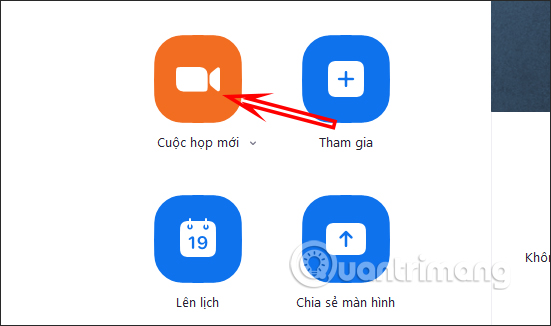
Tiếp đến tại giao diện dạy học online, chúng ta nhấn vào Chia sẻ màn hình để thực hiện đưa nội dung lên màn hình Zoom.
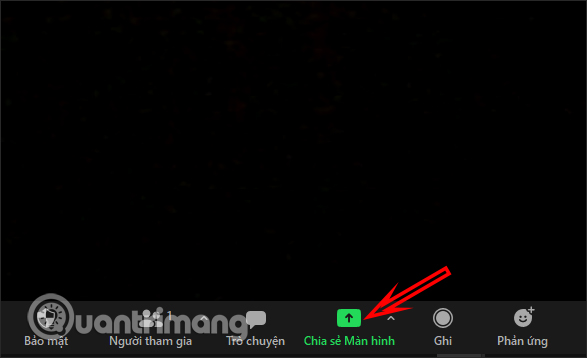
Bước 2:
Lúc này hiển thị nhiều mục khác nhau để chia sẻ màn hình. Tại phần Cơ bản thầy cô nhấn vào slide PowerPoint đang mở trên máy tính để chọn slide trình chiếu lên màn hình giảng dạy trên Zoom. Sau đó nhấn nút Chia sẻ ở bên dưới để thực hiện.

Bước 3:
Ngay sau đó hiển thị màn hình slide PowerPoint để thầy cô thực hiện công tác giảng dạy. Bên dưới là thanh công cụ để thầy cô sử dụng. Các thầy cô thực hiện thao tác như bình thường.

Các thầy cô sẽ có công cụ để viết hay tạo chú thích trên màn hình slide, với những nội dung quan trọng để học sinh nắm rõ.
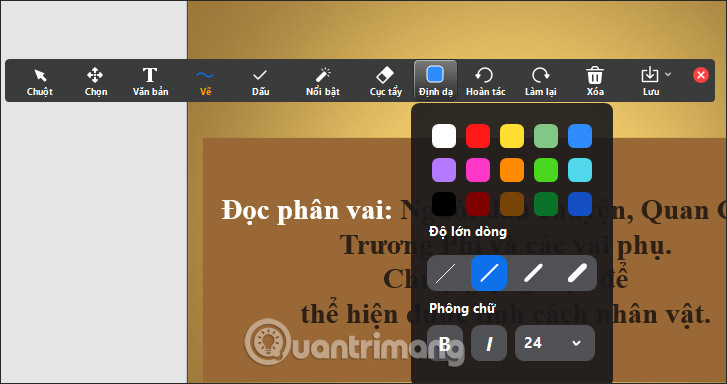
Các công cụ hỗ trợ trong khi trình chiếu rất đa dạng, như vẽ hình, viết chữ, nổi bật nội dung, xóa nội dung đã nhập....
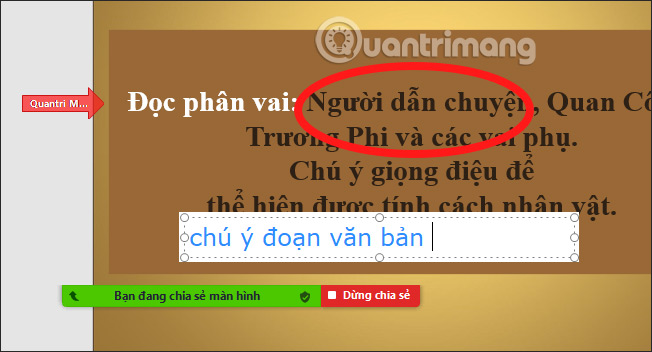
Tất cả mọi thao tác và nội dung hiển thị tại màn hình slide PowerPoint đều được phát trực tiếp tới màn hình Zoom của học sinh.
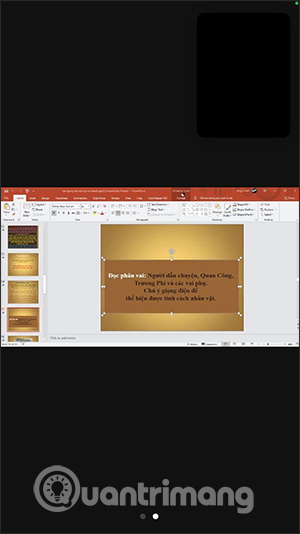
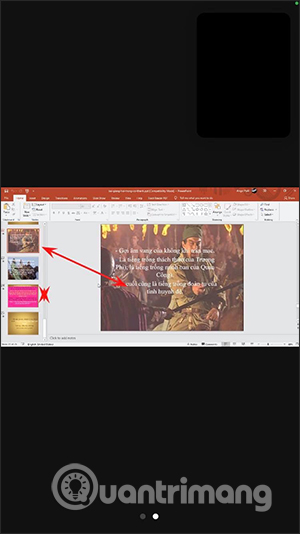
Bước 4:
Trong quá trình chia sẻ thì thầy cô giáo có thể tạm dừng chia sẻ màn hình trình chiếu slide PowerPoint và dừng hẳn chia sẻ màn hình khi đã kết thúc việc giảng dạy trên slide.
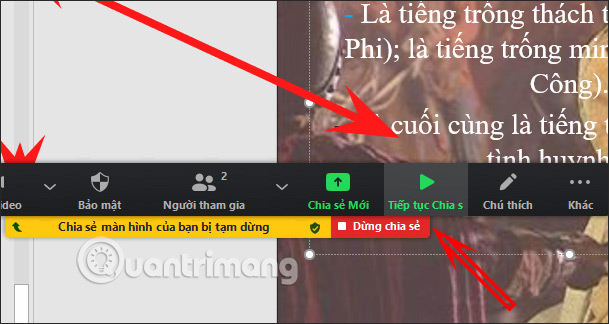
Bạn nên đọc
-

Cách dùng Zavi Metting học online
-

Tên tiếng Trung của bạn là gì?
-

Cách tính điểm trung bình môn HK 1, HK 2, cả năm
-

Top ứng dụng giải Toán cao cấp trên điện thoại
-

Cách sử dụng ASC-SCHOOL, xem điểm trên ASC-SCHOOL
-

Cách học Toán trên Duolingo Math
-

Top 8 ứng dụng học tiếng Anh hàng đầu trên Android và iOS
-

Cách dùng Azota giao và chấm bài tập online
-

Cách dùng ứng dụng TFlat tra từ điển Việt – Anh, Anh – Việt
Theo Nghị định 147/2024/ND-CP, bạn cần xác thực tài khoản trước khi sử dụng tính năng này. Chúng tôi sẽ gửi mã xác thực qua SMS hoặc Zalo tới số điện thoại mà bạn nhập dưới đây:
Cũ vẫn chất
-

Cách xóa liên kết, hủy liên kết tài khoản PUBG Mobile
Hôm qua 1 -

Sửa lỗi 0x80070643 trên Windows
Hôm qua -

Những trang web đen siêu hay không thể tìm thấy trên Google
Hôm qua 3 -

Cách chuyển đổi từ Legacy sang UEFI trong BIOS
Hôm qua 4 -

Cách cài Ubuntu song song với Windows bằng USB
Hôm qua -

Cách cho người lạ xem Nhật ký Zalo
Hôm qua -

Stt về tiền hài hước, những câu nói hài hước về tiền nhưng thâm thúy, ‘thô mà thật’
Hôm qua -

30+ bài thơ về rượu bia hay, thơ chế về rượu bia hài hước và bá đạo cho dân nhậu
Hôm qua -

Công thức tính chu vi hình tứ giác, diện tích hình tứ giác
Hôm qua 1 -

Cách tắt chế độ Secure Boot và mở chế độ Boot Legacy
Hôm qua
 Công nghệ
Công nghệ  AI
AI  Windows
Windows  iPhone
iPhone  Android
Android  Học IT
Học IT  Download
Download  Tiện ích
Tiện ích  Khoa học
Khoa học  Game
Game  Làng CN
Làng CN  Ứng dụng
Ứng dụng 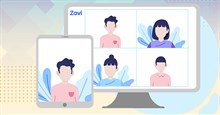





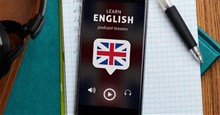
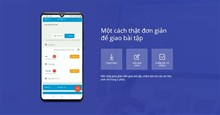

 Thương mại Điện tử
Thương mại Điện tử  Nhạc, phim, truyện online
Nhạc, phim, truyện online  Phần mềm học tập
Phần mềm học tập  Linux
Linux  Đồng hồ thông minh
Đồng hồ thông minh  macOS
macOS  Chụp ảnh - Quay phim
Chụp ảnh - Quay phim  Thủ thuật SEO
Thủ thuật SEO  Phần cứng
Phần cứng  Kiến thức cơ bản
Kiến thức cơ bản  Lập trình
Lập trình  Dịch vụ công trực tuyến
Dịch vụ công trực tuyến  Dịch vụ nhà mạng
Dịch vụ nhà mạng  Quiz công nghệ
Quiz công nghệ  Microsoft Word 2016
Microsoft Word 2016  Microsoft Word 2013
Microsoft Word 2013  Microsoft Word 2007
Microsoft Word 2007  Microsoft Excel 2019
Microsoft Excel 2019  Microsoft Excel 2016
Microsoft Excel 2016  Microsoft PowerPoint 2019
Microsoft PowerPoint 2019  Google Sheets
Google Sheets  Học Photoshop
Học Photoshop  Lập trình Scratch
Lập trình Scratch  Bootstrap
Bootstrap  Năng suất
Năng suất  Game - Trò chơi
Game - Trò chơi  Hệ thống
Hệ thống  Thiết kế & Đồ họa
Thiết kế & Đồ họa  Internet
Internet  Bảo mật, Antivirus
Bảo mật, Antivirus  Doanh nghiệp
Doanh nghiệp  Ảnh & Video
Ảnh & Video  Giải trí & Âm nhạc
Giải trí & Âm nhạc  Mạng xã hội
Mạng xã hội  Lập trình
Lập trình  Giáo dục - Học tập
Giáo dục - Học tập  Lối sống
Lối sống  Tài chính & Mua sắm
Tài chính & Mua sắm  AI Trí tuệ nhân tạo
AI Trí tuệ nhân tạo  ChatGPT
ChatGPT  Gemini
Gemini  Điện máy
Điện máy  Tivi
Tivi  Tủ lạnh
Tủ lạnh  Điều hòa
Điều hòa  Máy giặt
Máy giặt  Cuộc sống
Cuộc sống  TOP
TOP  Kỹ năng
Kỹ năng  Món ngon mỗi ngày
Món ngon mỗi ngày  Nuôi dạy con
Nuôi dạy con  Mẹo vặt
Mẹo vặt  Phim ảnh, Truyện
Phim ảnh, Truyện  Làm đẹp
Làm đẹp  DIY - Handmade
DIY - Handmade  Du lịch
Du lịch  Quà tặng
Quà tặng  Giải trí
Giải trí  Là gì?
Là gì?  Nhà đẹp
Nhà đẹp  Giáng sinh - Noel
Giáng sinh - Noel  Hướng dẫn
Hướng dẫn  Ô tô, Xe máy
Ô tô, Xe máy  Tấn công mạng
Tấn công mạng  Chuyện công nghệ
Chuyện công nghệ  Công nghệ mới
Công nghệ mới  Trí tuệ Thiên tài
Trí tuệ Thiên tài